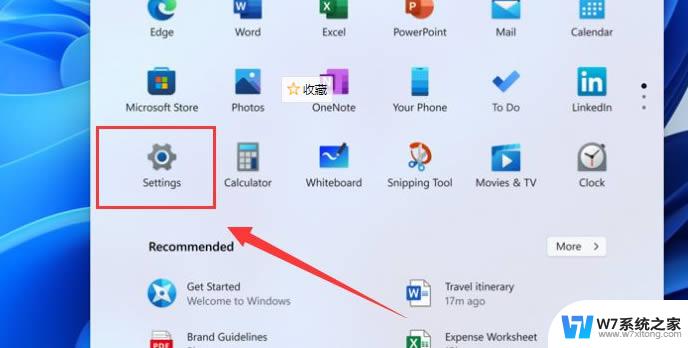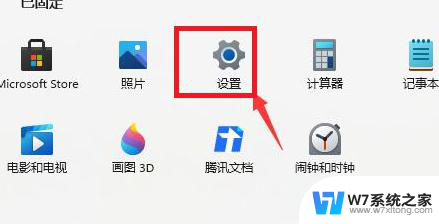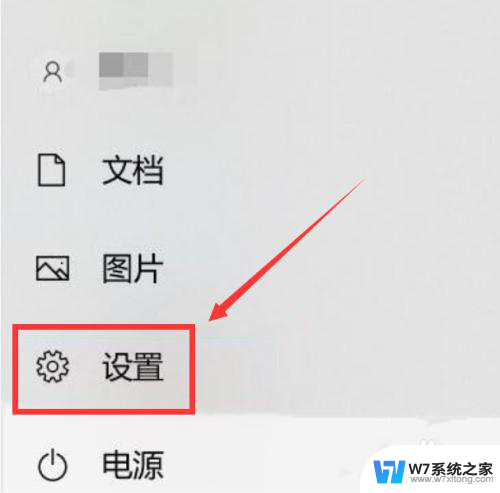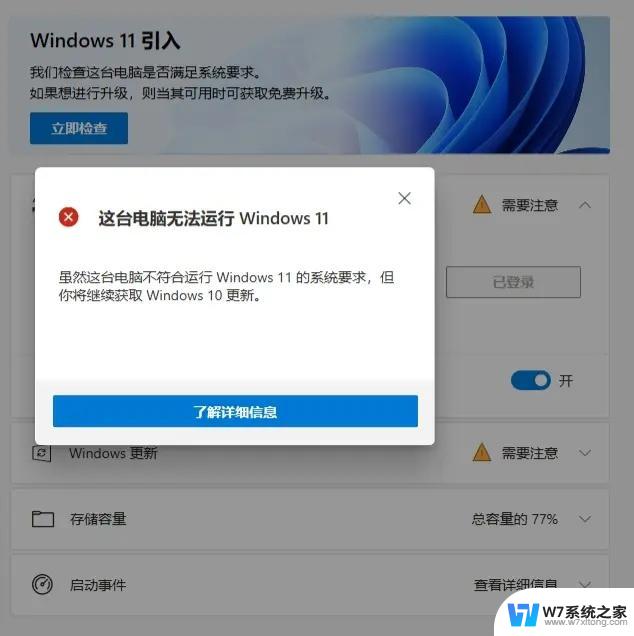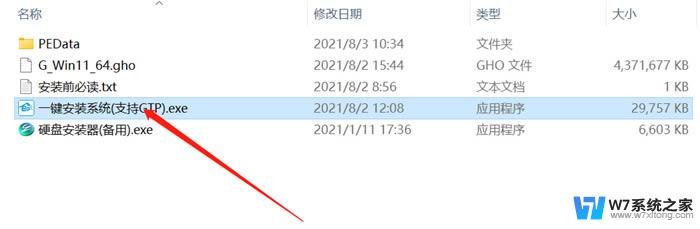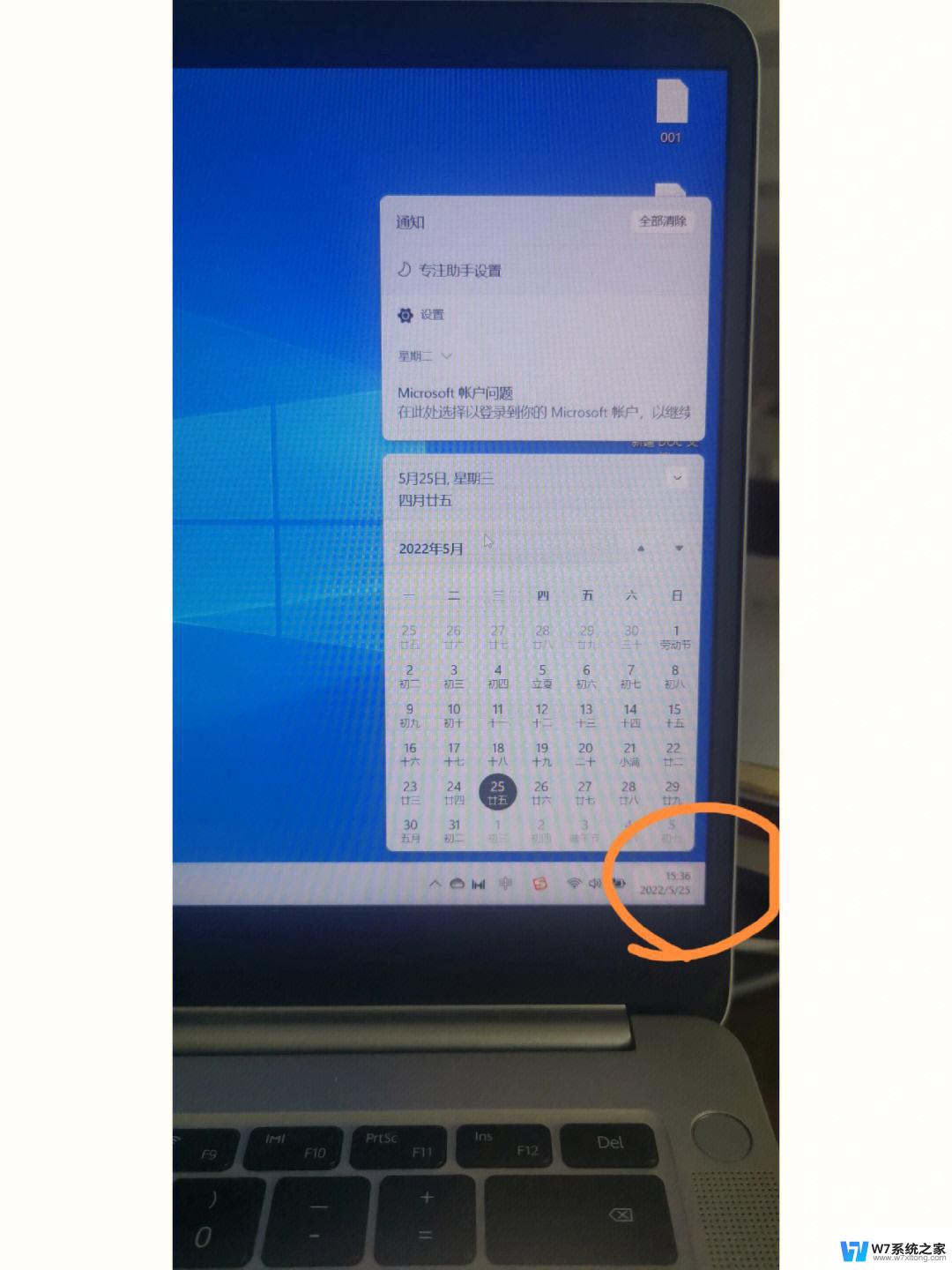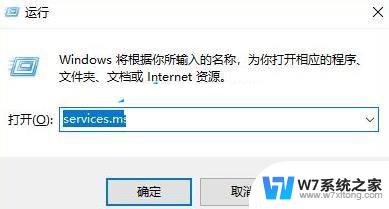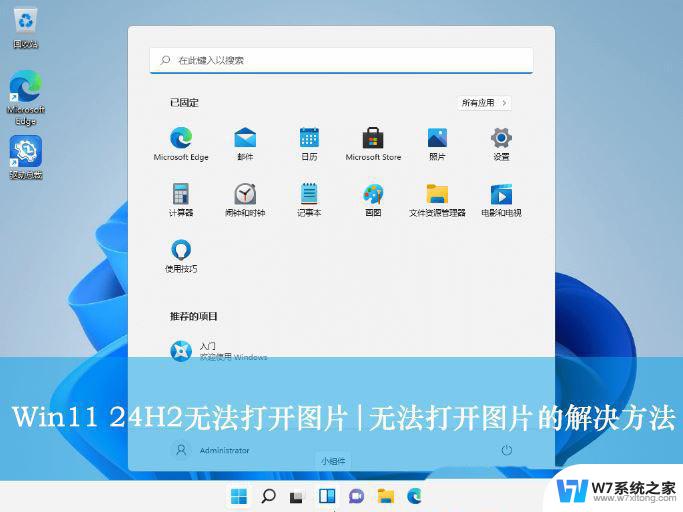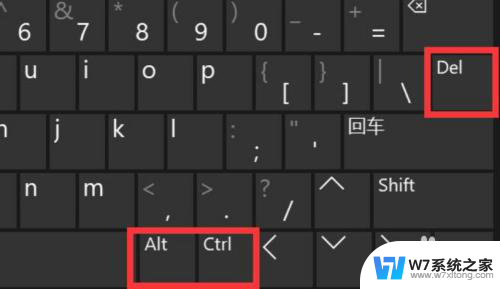退回win10怎么升级win11 升级win11后想退回win10怎么办
更新时间:2024-03-11 18:07:49作者:xiaoliu
升级操作系统是一项常见的技术操作,而当我们决定将Windows 10升级至Windows 11时,可能会遇到一些问题,有时候我们可能会因为某些原因,希望退回到Windows 10系统。如何将Windows 11退回到Windows 10呢?本文将为大家介绍一些方法和步骤,以帮助那些想要回退操作系统的用户顺利完成退回过程。无论是由于系统不稳定性还是个人偏好,退回操作系统都是一项必要的技巧,让我们一起来了解一下吧。
具体方法:
1.首先点击开始菜单进入到win11的设置中心。
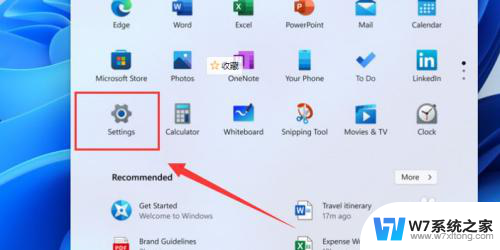
2.点击选择进入更新与安全。
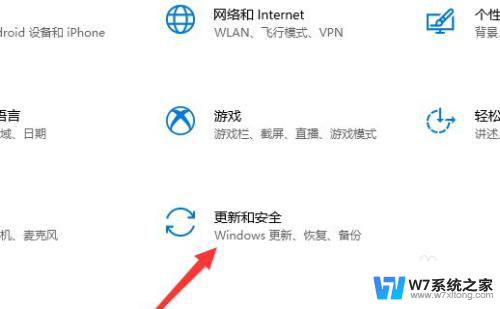
3.在更多选项的下方有一个高级选项,点击进入。
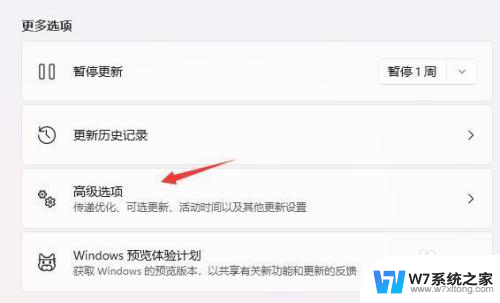
4.点击进入恢复界面。
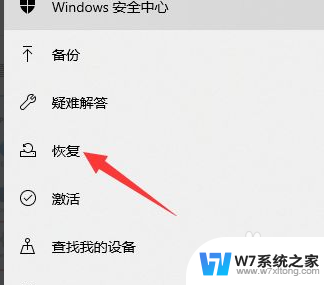
5.可以看到回退到win10系统的选择按钮,点击下方的开始即可。温馨提示:如果安装win11超过10天,就无法使用上面的方法退回了。
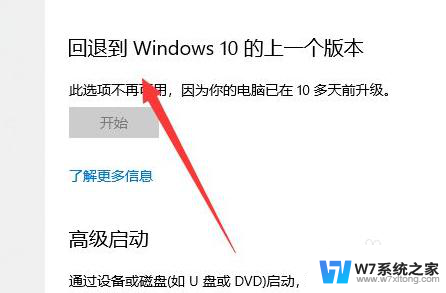
以上就是如何将 Windows 10 升级到 Windows 11 的全部内容,如果您需要,您可以按照以上步骤进行操作,希望这对大家有所帮助。